ជំនួយសម្រាប់ការចេញវិក្កយបត្រ ការបញ្ជូនវិក្កយបត្រ និងការទូទាត់ប្រាក់។
សំណួររបស់អ្នកអំពីការចេញវិក្កយបត្រ និងការបញ្ជូនវិក្កបត្រទាំងអស់នៅលើទំព័រតែមួយ
សូមស្វាគមន៍មកកាន់ជំនួយសម្រាប់ការចេញវិក្កយបត្រ ការបញ្ជូនវិក្កបត្រ និងការទូទាត់ប្រាក់។ នៅលើទំព័រនេះ អ្នកនឹងឃើញព័ត៌មានមូលដ្ឋានទាំងអស់ដែលអ្នកនឹងត្រូវការ។
ព័ត៌មានជំនួយដ៏សំខាន់! ប្រសិនបើអ្នកមានគណនី FedEx រួចហើយ អ្នកអាចគ្រប់គ្រងការចេញវិក្កយបត្រ និងការបញ្ជូនវិក្កបត្រយ៉ាងងាយស្រួលនៅក្នុងកម្មវិធីងាយស្រួលប្រើតាមអនឡាញរបស់យើង៖ FedEx Billing Online។
ជំនួយរហ័ស – របៀបដែលយើងគណនាការគិតថ្លៃរបស់យើង
ជាញឹកញាប់យើងរកឃើញការគិតថ្លៃនៅលើវិក្កយបត្ររបស់យើង៖
ការគិតថ្លៃដឹកជញ្ជូន
ថ្លៃសេវាដឹកជញ្ជូនគ្របដណ្តប់លើសកម្មភាពនៃការដឹកជញ្ជូន និងមិនរាប់បញ្ចូលការគិតថ្លៃបន្ថែមដែលមានចែងក្នុងសៀវភៅណែនាំសេវាកម្ម FedEx ដូចជាការគិតថ្លៃដែលបានប្រកាស ថ្លៃសេវារៀបចំជាពិសេស និងការគិតថ្លៃបន្ថែម។
ពន្ធគយ និងអាករ និងការគិតថ្លៃដែលពាក់ព័ន្ធ
អាជ្ញាធរមូលដ្ឋានអាចយកពន្ធគយ និងអាករ (រួមមាន GST – ពន្ធលើទំនិញ និងសេវាកម្ម និង VAT – អាករលើតម្លៃបន្ថែម) និងថ្លៃសេវាបញ្ចេញទំនិញពីគយសម្រាប់វត្ថុនៅក្នុងកញ្ចប់បញ្ញើទំនិញ។ អ្នកទទួលនឹងត្រូវបានចេញវិក្កយបត្រសម្រាប់ការគិតថ្លៃទាំងនេះ លុះត្រាតែមានការណែនាំក្រៅពីនេះ។ ចុច ត្រង់នេះ ដើម្បីមើលវីដេអូ។
ការគិតថ្លៃបន្ថែមលើប្រេងឥន្ធនៈ និងការគិតថ្លៃបន្ថែមផ្សេងទៀត
យើងអាចអនុវត្តការគិតថ្លៃបន្ថែមលើប្រេងឥន្ធនៈ និងការគិតថ្លៃបន្ថែមផ្សេងទៀតចំពោះការដឹកជញ្ជូនដោយមិនមានការជូនដំណឹងជាមុន ហើយរយៈពេល និងចំនួនទឹកប្រាក់នៃការដឹកជញ្ជូនទាំងនោះនឹងត្រូវបានកំណត់តាមការសម្រេចចិត្តរបស់យើងតែមួយគត់។ តាមរយៈការប្រគល់កញ្ចប់បញ្ញើទំនិញរបស់អ្នកទៅ FedEx អ្នកយល់ព្រមបង់ថ្លៃបន្ថែម ដូចដែលបានកំណត់ដោយ FedEx។ ពិនិត្យមើលអត្រានៃការគិតថ្លៃបន្ថែមលើប្រេងឥន្ធនៈដែលអាចអនុវត្តបាន ទីនេះ។
ព្យាយាមបញ្ជូនវិក្កយបត្រ និងចេញវិក្កយបត្រនៅក្នុងកម្មវិធីតែមួយ៖ FedEx Billing Online
វាជាកម្មវិធីអនឡាញដែលងាយស្រួលប្រើដែលជួយអ្នកក្នុងការគ្រប់គ្រងកិច្ចការដែលទាក់ទងនឹងវិក្កយបត្ររបស់អ្នកដើម្បីធ្វើប្រតិបត្តិការឌីជីថលដោយរលូន។
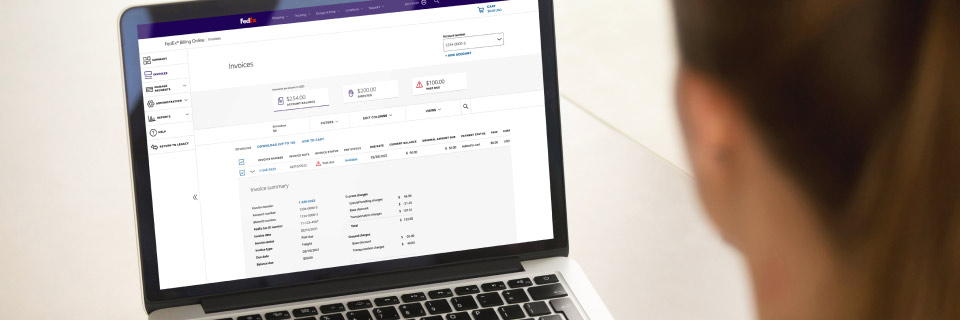
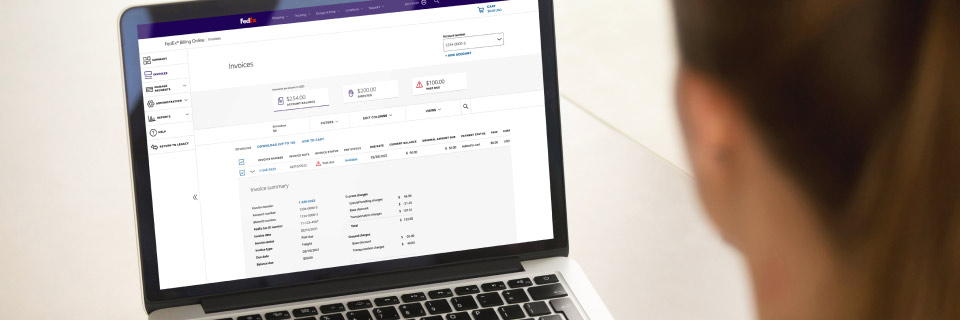
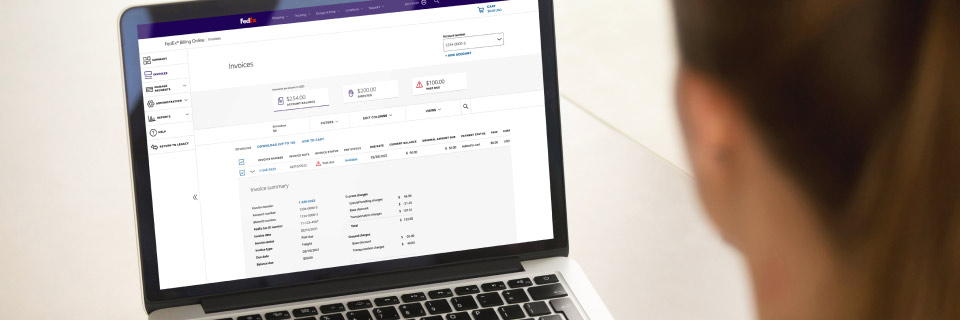
មើលព័ត៌មានលម្អិតអំពីវិក្កបត្ររបស់អ្នក
សូមពិនិត្យមើលការគិតថ្លៃផ្អែកលើវិក្កយបត្រ ឬលេខបណ្ណដឹកជញ្ជូនផ្លូវអាកាសរបស់អ្នក។
ទទួល/ទាញយកឯកសារ
វិក្កយបត្រជា PDF ដែលបានបញ្ជូនទៅប្រអប់សាររបស់អ្នកដោយស្វ័យប្រវត្តិ។ អ្នកអាចទាញយកលិខិតជូនដំណឹងអំពីការសងប្រាក់* និង ឯកសារគយ* ពីវិបផតថល។
សំណួរអំពីវិក្កយបត្រ
ដាក់បញ្ជូនវិវាទទាំងអស់របស់អ្នកតាមអ៊ីនធឺណិត ដោយទទួលបានលទ្ធផលភ្លាមៗសម្រាប់ការចេញវិក្កយបត្រឡើងវិញដែលមានសិទ្ធិ។
ការរាយការណ៍
បង្កើតរបាយការណ៍ផ្ទាល់ខ្លួនដែលអាចទាញយកបាន។
ចំណូលចិត្តសម្រាប់គណនី
ការចូលប្រើប្រាស់ប្រកបដោយសុវត្ថិភាព និងសមត្ថភាពក្នុងការគ្រប់គ្រងគណនីជាច្រើននៅក្រោមលេខសម្គាល់អ្នកប្រើប្រាស់តែមួយ ឬច្រើន។
ការទូទាត់ប្រាក់តាមអនឡាញ
រីករាយជាមួយវិធីដែលងាយស្រួលជាងមុនក្នុងការគ្រប់គ្រង និងធ្វើការទូទាត់តែម្តង និងម្ដងហើយម្ដងទៀត។
*ជ្រើសរើសតែប្រទេស និងតំបន់ប៉ុណ្ណោះ
ចង់សាកល្បងទេ?
ចាប់ផ្តើមគ្រប់គ្រងការបញ្ជូនវិក្កយបត្រ និងការចេញវិក្កយបត្រនៅក្នុងកម្មវិធីអនឡាញដែលងាយស្រួលប្រើរបស់យើង។
ដើម្បីយល់ដឹងបន្ថែមទៀតអំពីកម្មវិធី? យើងរ៉ាប់រងលើអ្វីៗទាំងអស់នៅ ទីនេះ។
ព័ត៌មានបន្ថែមអំពីរបៀបគ្រប់គ្រងវិក្កយបត្ររបស់អ្នកឱ្យកាន់តែប្រសើរ
ការគ្រប់គ្រងគណនីនៅមិនទាន់សងរបស់អ្នក
តាមដានគណនី FedEx នៅមិនទាន់សងរបស់អ្នកដោយប្រើប្រព័ន្ធ FedEx Billing Online។ របាយការណ៍គណនី FedEx របស់យើងផ្តល់នូវភាពមើលឃើញសម្រាប់រាល់ប្រាក់ដែលនៅជំពាក់ ហើយអ្នកអាចស្នើសុំគណនីមួយនៅពេលណាក៏បាន។ យើងក៏នឹងផ្ញើការរំលឹកទៅអ្នកផងដែរ នៅពេលដែលមានការបង់ប្រាក់ហួសកាលកំណត់នៅលើគណនីរបស់អ្នក។
ការទូទាត់ប្រាក់
ផ្ទេរប្រាក់ពីគណនីធនាគាររបស់អ្នកទៅគណនីរបស់យើង ឬបង់តាមបណ្ណឥណពន្ធ/ឥណទាន* ឬកាបូបអេឡិចត្រូនិក* ជាដើម។ វាជាជម្រើសដ៏ល្អឥតខ្ចោះប្រសិនបើអ្នកចង់ធ្វើឱ្យដំណើរការទូទាត់ប្រាក់ងាយស្រួលគ្រប់ពេលវេលា គ្រប់ទីកន្លែង។
សំណួរអំពីវិក្កយបត្រ
អ្នកអាចទាញយកវិក្កយបត្រ ឯកសារគយ (ក្រដាសស្នាមពន្ធគយ/ពន្ធ)* និងលិខិតជូនដំណឹងអំពីការសងប្រាក់* គ្រប់ពេលវេលា គ្រប់ទីកន្លែង 24/7 តាមរយៈ FedEx Billing Online។
អ្នកអាចលើកឡើងពីវិវាទតាមរយៈ FedEx Billing Online ដែលផ្តល់ជូននូវប្រភេទជម្លោះទូទៅ និងហេតុផលជាច្រើន ដែលធ្វើស្ទើរតែមិនបាច់ខំ។
*ជ្រើសរើសតែប្រទេស និងតំបន់ប៉ុណ្ណោះ
FedEx Billing Online - សំណួរដែលសួរញឹកញាប់
FedEx Billing តាមអ៊ីមែលគឺជាវិធីងាយស្រួលក្នុងការប្រើ មានភាពងាយស្រួល និងមានប្រសិទ្ធភាពដើម្បីគ្រប់គ្រងដំណើរការបញ្ជូនវិក្កបត្ររបស់អ្នក។ យើងផ្ញើវិក្កយបត្ររបស់អ្នកតាមអ៊ីមែលជាឯកសារចម្លង PDF ភ្លាមៗតាមដែលវាមាន។
ក្នុងនាមជាអតិថិជនរបស់ FedEx Billing Online គ្រាន់តែធ្វើតាមជំហានខាងក្រោមដើម្បីទទួលបានវិក្កយបត្រជា PDF តាមអ៊ីមែល។
- ចូលទៅកាន់គេហទំព័រ FedEx Billing Online។
- ចូលប្រើគណនីរបស់អ្នក។
- ចុចលើ ‘ជម្រើសរបស់ខ្ញុំ’ បន្ទាប់មក ‘គ្រប់គ្រងការកំណត់គណនី’។
- អូសចុះក្រោមដើម្បីកែសម្រួលព័ត៌មានគណនី។
- ចូលទៅកាន់ Change Billing Medium។
- ជ្រើសរើស ‘អេឡិចត្រូនិក និងអ៊ីមែល’ ពីម៉ឺនុយជម្រើសការចេញវិក្កយបត្រ។
- បំពេញការចុះឈ្មោះរបស់អ្នកដោយចុចប៊ូតុង ‘Change Billing Medium’។
FedEx Billing Online គឺជាវិធីងាយស្រួល រហ័ស និងមិនគិតថ្លៃក្នុងការគ្រប់គ្រងតម្រូវការនៃការចេញវិក្កយបត្រ និងការផ្ទេរប្រាក់ លិខិតជូនដំណឹងអំពីការសងប្រាក់ ព្រមទាំងឯកសារគយតាមអនឡាញ។ អ្នកនឹងលែងទទួលបានកំណែក្រដាសទៀតហើយ តែជំនួសមកវិញនូវវិក្កយបត្រដែលបានចុះហត្ថលេខាជាឌីជីថល និងលិខិតជូនដំណឹងអំពីការសងប្រាក់ជាទម្រង់ PDF។
ការគ្រប់គ្រងគណនី FedEx កញ្ចប់បញ្ញើទំនិញ និងវិក្កយបត្រនានា មិនមែនជារឿងងាយស្រួលនោះទេ។ លោកអ្នកអាចធ្វើការកំណត់វិក្កយបត្រតាមលេខរៀងវិក្កយបត្រ ប្រភេទ សកម្មភាព អាយុកាល កាលបរិច្ឆេទត្រូវបង់ រូបីយប័ណ្ណ និងចំនួនទឹកប្រាក់ដល់ពេលត្រូវទូទាត់។ ប្រសិនបើលោកអ្នកមានគណនីទូទាត់វិក្កយបត្រច្រើន លោកអ្នកអាចរួមបញ្ចូលគណនីទាំងអស់នោះ នៅក្រោមលេខសម្គាល់អ្នកប្រើប្រាស់តែមួយ ដែលនេះវាអនុញ្ញាតឲ្យលោកអ្នកអាចពិនិត្យមើលគណនីសម្រាប់ទូទាត់វិក្កយបត្រទាំងអស់។ លោកអ្នកក៏មានជម្រើស សម្រាប់គ្រប់គ្រងគណនីនីមួយៗដាច់ដោយឡែកពីគ្នា ដោយប្រើលេខសម្គាល់អ្នកប្រើប្រាស់របស់គណនីណាមួយនោះ។ លោកអ្នកក៏អាចណែនាំអ្នកប្រើប្រាស់បន្ថែមទៀតសម្រាប់ការពិនិត្យមើល និងអនុវត្តទៅលើវិក្កយបត្ររបស់គណនីទូទាត់វិក្កយបត្ររបស់លោកអ្នកផងដែរ។
អត្ថប្រយោជន៍ផ្សេងៗ
• ងាយស្រួលក្នុងការប្រើប្រាស់
• ធានាសុវត្ថិភាពលើការតភ្ជាប់ទៅកាន់ FedEx
• ផ្តល់ភាពងាយស្រួល
• មានប្រសិទ្ធភាពកាន់តែល្អប្រសើរ
• កាត់បន្ថយការប្រើប្រាស់លិខិតស្នាមច្រើន
• សម្រួលដល់ការគ្រប់គ្រងគណនី
មុខងារពិសេសៗ
• គ្រប់គ្រងគណនីចម្រុះដាច់ដោយឡែកពីគ្នា ឬក្រោមលេខសម្គាល់អ្នកប្រើប្រាស់តែមួយ
• ពិនិត្យមើលសកម្មភាពគណនីរបស់អ្នកតាមអនឡាញ
• ទាញយកវិក្កយបត្រជាទម្រង់ឯកសារ PDF
• ទាញយកព័ត៌មានវិក្កយបត្រលម្អិតជាទម្រង់ CSV ឬហ្វាល់ឯកសារទិន្នន័យ XML
• ស្នើសុំកែតម្រូវវិក្កយបត្រ
• បង្កើតការណែនាំអំពីការផ្ទេរប្រាក់សកម្ម ឬប័ណ្ណធនាគារសម្រាប់ការបង់ប្រាក់
• ការជូនដំណឹងតាមសារអេឡិចត្រូនិចសម្រាប់វិក្កយបត្រថ្មី ឥណទានថ្មី និងវិក្កយបត្រហួសកាលកំណត់
• ទូទាត់វិក្កយបត្រតាមអនឡាញដោយប្រើប្រាស់ប័ណ្ណឥណទាន* ឬ PayPal*
* សម្រាប់តែប្រទេស និងតំបន់និងដែនដីដែលជ្រើសរើសប៉ុណ្ណោះ
eBilling អនុញ្ញាតឱ្យអ្នកទទួលវិក្កយបត្រដែលបានចុះហត្ថលេខាជាឌីជីថលជាទម្រង់ជា PDF តាមរយៈ FedEx Billing Online។ អ្នកនឹងលែងទទួលបានកំណែក្រដាសទៀតហើយ។ eBilling ដែលបានចេញដោយ FedEx Billing Online បញ្ចូលហត្ថលេខាឌីជីថល ដើម្បីបញ្ជាក់ពីប្រភពដើម ភាពត្រឹមត្រូវ និងភាពសុចរិតរបស់ពួកគេចំពោះខ្លួនអ្នក និងអាជ្ញាធរពន្ធដារក្នុងតំបន់របស់អ្នក។
លោកអ្នកត្រូវមានអ៊ីនធឺណិតប្រើប្រាស់ និងកម្មវិធីសម្រាប់បើកគេហទំព័រ។ FedEx ណែនាំឱ្យអោយលោកអ្នកធ្វើបច្ចុប្បន្នភាពកម្មវិធី Internet Explorer ដើម្បីធានាថាលោកអ្នកប្រើប្រាស់កម្មវិធីដែលមានសុវត្ថិភាពចុងក្រោយបំផុត។ សូមបញ្ជាក់ថា បញ្ហាផ្សេងៗនឹងអាចកើតមានឡើង ប្រសិនបើលោកអ្នកមិនបានធ្វើបច្ចុប្បន្នភាពកម្មវិធីបើកគេហទំព័រ។
ដើម្បីចុះឈ្មោះក្នុងកម្មវិធី FedEx Billing Online សូមចូលទៅកាន់ទំព័រចុះឈ្មោះដោយជ្រើសរើសយក ជម្រើសចេញវិក្កយបត្រ ក្រោមថេប Support (គាំទ្រ) នៅលើគេហទំព័រ fedex.com។ ប្រសិនបើលោកអ្នកមានឈ្មោះអ្នកប្រើប្រាស់ និងលេខកូដសម្ងាត់ នៅក្នុងគេហទំព័រ fedex.com រួចមកហើយ (ប្រើប្រាស់សម្រាប់កម្មវិធី FedEx Ship Manager®
1. ចុះឈ្មោះចូល តាមរយៈ fedex.com Login (លេខសម្គាល់អ្នកប្រើប្រាស់ និងលេខកូដសម្ងាត់)
2. ចុចលើប៊ូតុង Register (ចុះឈ្មោះ) ក្រោមឈ្មោះអ្នកប្រើប្រាស់ថ្មី
3. បញ្ចូលលេខគណនី FedEx របស់អ្នក
4. ផ្តល់លេខវិក្កយបត្រនាពេលថ្មីៗ (120ថ្ងៃចុងក្រោយ) ក្នុងគោលបំណងសម្រាប់ធ្វើការផ្ទៀងផ្ទាត់
5. បញ្ចប់រួចរាល់!
អ្នកប្រើប្រាស់ដំបូងបង្អស់ ដែលបានចុះឈ្មោះគណនីសម្រាប់កម្មវិធី FedEx Billing Online ត្រូវបានកំណត់ជាអ្នកគ្រប់គ្រងកម្មវិធីនេះ ដោយស្វ័យប្រវត្តិ។ សូមផ្តល់នូវរាល់ក្រុមហ៊ុនទាំងឡាយ ដែលបានស្នើសុំទាំងអស់ និងព័ត៌មានទំនាក់ទំនង លេខវិក្កយបត្ររបស់ FedEx ថ្មីៗចំនួនពីរដែលផ្តល់ជូនក្នុងកំឡុងពេល 120ថ្ងៃចុងក្រោយ។ (ប្រសិនបើលោកអ្នកពុំមានលេខវិក្កយបត្រថ្មីៗចំនួនពីរនោះទេ លោកអ្នកក៏នៅតែអាចចុះឈ្មោះសម្រាប់កម្មវិធី FedEx Billing Online បានផងដែរ ដោយគ្រាន់តែទាក់ទងទៅកាន់ផ្នែកជំនួយអតិថិជនរបស់ FedEx ដើម្បីដំណើរការព័ត៌មានគណនីរបស់អ្នកតាមទូរស័ព្ទ)
ប្រសិនបើលោកអ្នកមិនមានការចុះឈ្មោះតាមរយៈ fedex.com នោះទេ លោកអ្នកគ្រាន់តែចុះឈ្មោះចូលដោយជ្រើសរើស Create User ID (បង្កើតលេខសម្គាល់អ្នកប្រើប្រាស់) ក្រោមប៊ូតុង Sign Up/Log in (ចុះឈ្មោះ/ចុះឈ្មោះចូល) នៅខាងលើផ្នែកខាងស្តាំនៃអេក្រង់។
តាមរយៈកម្មវិធី FedEx Billing Online (FBO) លោកអ្នកអាចពិនិត្យមើលវិក្កយបត្រសម្រាប់គណនីទាំងអស់ ព្រមទាំងគណនីចម្រុះបានថែមទៀតផង។
សូមអនុវត្តតាមជំហានខាងក្រោម ដើម្បីដាក់បញ្ចូលគណនីបន្ថែមក្រោមការចុះឈ្មោះចូលតែមួយ។ ចុះឈ្មោះចូលទៅកាន់ FBO។
នៅក្នុងថេប My Options(ជម្រើសរបស់ខ្ញុំ) សូមចុចលើ Manage Account Settings (គ្រប់គ្រងការកំណត់គណនីរបស់ខ្ញុំ)។
នៅក្នុងផ្នែក Add/Remove Accounts (បន្ថែម/លុបចោលគណនី) សូមចុចលើប៊ូតុង Add a Primary Account (បន្ថែមគណនីទីមួយ) ហើយបញ្ចូលព័ត៌មានដែលចាំបាច់។
ក្រោយពេលដែលការចុះឈ្មោះបានបញ្ចប់ជាស្ថាពរ លោកអ្នកនឹងទទួលបានការបញ្ជាក់តាមរយៈសារអេឡិចត្រូនិច។
ជ្រើសរើសប៊ូតុង Start Using FedEx Billing Online (ចាប់ផ្តើមប្រើប្រាស់កម្មវិធី FedEx Billing Online) ហើយលេខគណនីនឹងបង្ហាញនៅក្នុងតារាងទាញទម្លាក់ Primary Account (គណនីទីមួយ)។
បាទ/ចាស។ លោកអ្នកអាចកំណត់ឈ្មោះអតិថិជនសម្រាប់គណនីនីមួយៗ នៅពេលលោកអ្នកបានចុះឈ្មោះនៅក្នុងកម្មវិធី FedEx Billing Online ដោយការជ្រើសយកManage Account Settings (ការកំណត់ការគ្រប់គ្រងគណនី)ពីមែនុយ Options (ជម្រើស)។ ពីផ្នែក Edit Account Information (ព័ត៌មានអំពីការកែប្រែគណនី) សូមជ្រើសរើសគណនីដែលអ្នកចង់កំណត់ឈ្មោះអតិថិជនពីមីនុយទម្លាក់ចុះនៃលេខគណនី។ សូមបញ្ចូលលេខអតិថិជនទៅក្នុងប្រអប់New Store ID (លេខសម្គាល់ថ្មី)ដែលលេចឡើង ហើយបន្ទាប់មកចុចលើប៊ូតុង Update Store ID (ធ្វើបច្ចុប្បន្នភាពលេខសម្គាល់)។
គណនីចំបងអនុញ្ញាតឱ្យអ្នកប្រើប្រាស់គ្រប់គ្រង និងបែងចែកភាពខុសគ្នានៃវិក្កយបត្រនៅកម្រិតគណនី។ ទំនាក់ទំនងនៃគណនីមេ-កូន នឹងបង្ហាញរាល់វិក្កយបត្រទាំងអស់ពីគណនីកូន ក្រោមគណនីមេនៅក្នុង FBO។ ម្យ៉ាងវិញទៀត វិក្កយបត្រមួយទៅកាន់គណនីកូន នឹងត្រូវបានចេញវិក្កយបត្រទូទាត់ក្រោមគណនីមេ។
សូមទុករយៈពេលរហូតដល់ 24ម៉ោងសម្រាប់ការទូទាត់ប្រាក់ដែលបានដំណើរការ និងឥណទានដែលត្រូវបានបង្ហាញនៅលើគណនីរបស់លោកអ្នក។
ក្រោយពេលអ្នកចុះឈ្មោះចូលទៅកាន់ FedEx Billing Online លោកអ្នកនឹងមើលឃើញAccount Summary (សេចក្តីសង្ខេបគណនី) ដែលរួមបញ្ចូលនូវតារាងនៃវិក្កយបត្របើកចំហដែលឆ្លើយតបនឹងសមតុល្យទឹកប្រាក់ សមតុល្យទឹកប្រាក់សរុបដែលដល់ពេលកំណត់ត្រូវបង់ និងទឹកប្រាក់ដែលហួសពេលកំណត់ត្រូវបង់ ប្រសិនបើមាន។
នៅក្នុងផ្នែក Invoice List (តារាងវិក្កយបត្រ) នៃ សេចក្ដីសង្ខេបអំពីគណនី សូមចុចលើក្បាលតារាងជួរឈរនៃព័ត៌មានដែលអ្នកចង់កំណត់។ ការចុចលើកទីមួយនឹងកំណត់តារាងតាមលំដាប់តម្លៃនៅក្នុងក្រឡោនដែលលោកអ្នកបានជ្រើសរើសនតាមលំដាប់់ពីតូចទៅធំ។ សូមចុចលើកក្បាលតារាងជួរឈរដដែលម្តងទៀតដើម្បីតម្រៀបតារាងតាមលំដាប់ពីធំទៅតូច។
វិក្កយបត្រដែលមាន លើកម្មវិធី FedEx Billing Online ត្រូវបានរួមបញ្ចូលស្របទៅតាមស្ថានភាពបច្ចុប្បន្នរបស់វិក្កយបត្រទាំងនោះ។ លោកអ្នកអាចពិនិត្យមើលវិក្កយបត្រ ដែលមានស្ថានភាពផ្សេងៗគ្នា ដោយការជ្រើសរើសយកចេញពីថេបរួមបញ្ចូលជាក្រុមដែលបានបង្ហាញខាងលើតារាងវិក្កយបត្រ។ លោកអ្នកអាចធ្វើការកំណត់ស្ថានភាពនៃវិក្កយបត្រជាក្រុមៗ ដូចខាងក្រោម៖
All-Open(បើកទាំងអស់)៖ នេះគឺជាការពិនិត្យមើលលំនាំដើម និងការបង្ហាញរាល់វិក្កយបត្រទាំងអស់ដែលមាននៅលើ FedEx Billing Online ដែលកំពុងបើកដំណើរការ រួមទាំងវិក្កយបត្រដែលហួលកាលកំណត់ និងវិក្កយបត្រដែលមានវិវាទផងដែរ។
Past Due (ហួសកាលកំណត់)៖ ការពិនិត្យមើលនេះនឹងបង្ហាញនូវរាល់វិក្កយបត្រទាំងឡាយណា ដែលបានហួសកាលកំណត់ សម្រាប់ទូទាត់តែប៉ុណ្ណោះ។
Paid/Closed (បានបង់ប្រាក់/បិទបញ្ចប់)៖ ការពិនិត្យមើលនេះនឹងបង្ហាញនូវវិក្កយបត្រទាំងឡាយណា ដែលមិនមានសមតុល្យទឹកប្រាក់នាពេលបច្ចុប្បន្នសម្រាប់ទូទាត់។
In Dispute (មានវិវាទ)៖ ការពិនិត្យមើលនេះ នឹងបង្ហាញវិក្កយបត្រទាំងឡាយណាដែលអ្នកបានលើកឡើងអំពីវិវាទលើការគិតប្រាក់ សម្រាប់វិក្កយបត្រទាំងមូល ឬកញ្ចប់បញ្ញើទំនិញមួយឬច្រើនដែលមានជាប់ពាក់ព័ន្ធនឹងវិវាទនេះ។
ការបង្កើតក្រុមវិក្កយបត្រដូចខាងក្រោម គឺមានផ្តល់ជូនសម្រាប់គណនីដែលតភ្ជាប់ជាមួយនឹងកាតឥណទាន។
30 ថ្ងៃចុងក្រោយ
31-60 ថ្ងៃ
61-90 ថ្ងៃ
91-180 ថ្ងៃ
មានវិវាទ
ដើម្បីមើលព័ត៌មានលម្អិតនៃកម្រិតវិក្កយបត្រ សូមចុចលេខវិក្កយបត្រនៅលើអេក្រង់ Account Summary (គណនីសង្ខេប)។ នៅពេលអ្នកចូលដល់អេក្រង់ Invoice Detail (ព័ត៌មានលម្អិតវិក្កយបត្រ) សូមចុចលេខបណ្ណដឹកជញ្ជូនផ្លូវអាកាស ដើម្បីមើលព័ត៌មានលម្អិតនៃកញ្ចប់បញ្ញើទំនិញ។
ប្រសិនបើវិក្កយបត្រណាមួយបានហួសពេលកំណត់ត្រូវបង់ប្រាក់ វានឹងបញ្ជាក់នៅក្បែរវិក្កយបត្រនៅក្នុងតារាងជួរឈរ Invoice Activity (សកម្មភាពវិក្កយបត្រ)។ ម្យ៉ាងវិញទៀត លោកអ្នកអាចរកស្វែងរកមើល នៅក្រោមថេបដាក់បញ្ចូលតាមក្រុម Past Due (ហួសពេលកំណត់បង់ប្រាក់)នៅក្នុងអេក្រង់Account Summary (សេចក្ដីសង្ខេបអំពីគណនី)។
ព័ត៌មានវិក្កយបត្រគឺមានផ្តល់ជូនសម្រាប់រយៈពេល 180ថ្ងៃ បន្ទាប់ពីវិក្កយបត្រត្រូវបានទូទាត់គ្រប់ចំនួន។ មានតែវិក្កយបត្រដែលស្ថិតនៅក្រោយពេលចុះឈ្មោះប៉ុណ្ណោះ ដែលនឹងបង្ហាញនៅពេលដែលវាដល់ពេលកំណត់បង់ប្រាក់។ វិក្កយបត្រដែលបានទូទាត់ហើយ នឹងមិនត្រូវបានបង្ហាញនៅលើថែបដាក់ជាក្រុម All-Open (បើកទាំងអស់) នោះឡើយ។ ដើម្បីមើលវិក្កយបត្រដែលត្រូវបានទូទាត់រួចរាល់ នៅលើ FedEx Billing Online សូមចុចលើថេបដាក់ជាក្រុម Paid/Closed (បង់រួច/បិទបញ្ចប់)ដែលបានបង្ហាញខាងលើបញ្ជីរាយនាមវិក្កយបត្រ។
លោកអ្នកអាចទទួលបានវិក្កយបត្រជាទម្រង់ឯកសារ PDF ដែលត្រូវបានរក្សាទុក ឬបោះពុម្ពចេញមកដោយចុចលើរូបតំណាង PDF ពីគណនីសង្ខេប។ សូមពិនិត្យមើលវិក្កយបត្រ(នានា) ក្រោមថេប All-Open(បើកទាំងអស់) បានមកពីអេក្រង់ Account Summary (សេចក្តីសង្ខេបអំពីគណនី) ហើយចុចលើប៊ូតុង Print/Save invoices (បោះពុម្ព/រក្សាទុកវិក្កយបត្រ)។ បន្ទាប់មកលោកអ្នកអាចជ្រើសរើសការបោះពុម្ពជាហ្វាល់ឯកសារតែមួយ ឬរក្សាទុកជាហ្វាល់ហ្ស៊ីប សម្រាប់ទាញយក ក្នុង Download Centre (មណ្ឌលទាញយកឯកសារ)។ នៅពេលលោកអ្នកចុចតំណភ្ជាប់ហ្វាល់ឯកសារនៅក្នុង Download Centre (មណ្ឌលទាញយកឯកសារ) លោកអ្នកនឹងអាចរកឃើញវិក្កយបត្រនោះ។
ចំណាំ៖ ដើម្បីមើលវិក្កយបត្រជាទម្រង់ PDF ចាំបាច់ត្រូវដំឡើងកម្មវិធី Adobe Acrobat Reader នៅលើកុំព្យូទ័ររបស់លោកអ្នក។
វិក្កយបត្រ ទម្រង់ PDF ដែលបានចុះហត្ថលេខាតាមប្រព័ន្ធឌីជីថល គឺសំដៅដល់វិក្កយបត្រដែលមានហត្ថលេខាឌីជីថល ដែលត្រូវបានប្រើប្រាស់ក្នុងគោលបំណងធានានូវសភាពដើម និងសុច្ចរិតភាពទាំងស្រុងនៃទិន្នន័យ។ ហត្ថលេខាឌីជីថលបង្កើតកំណត់ត្រាអេឡិចត្រូនិកពិសេសប្លែកនៅក្នុងឯកសារ ដែលអាចត្រូវបានផ្ទៀងផ្ទាត់នៅពេលក្រោយ ដើម្បីធានាបានថាគ្មានការផ្លាស់ប្តូរណាមួយត្រូវបានធ្វើឡើងទៅលើឯកសារជាបន្តបន្ទាប់នោះទេ។
ជ្រើសរើសលេខវិក្ដយបត្ររៀងគ្នាដើម្បីចូលទៅកាន់ ការមើលព័ត៌មានលម្អិតរបស់វិក្កយបត្រ បន្ទាប់មកចុចលើ លេខបណ្ណដឹកជញ្ជូនផ្លូវអាកាស (AWB) សម្រាប់អេក្រង់ ព័ត៌មានលម្អិតលេខសម្គាល់ការតាមដាន។ ប្រសិនបើឥឡូវអ្នកចុចតំណភ្ជាប់ ទាញយកឯកសារគយ អ្នកនឹងបង្កើតឯកសារ PDF ដែលរួមបញ្ចូល (នៅពេលអាចរកបាន) ឯកសារអំពីនីតិវិធីរត់ការគយលើការនាំចូលទំនិញនៅក្នុង មជ្ឈមណ្ឌលទាញយកឯកសារ។
FedEx Billing Online បច្ចុប្បន្ននេះផ្តល់នូវលទ្ធភាពក្នុងការជ្រើសរើសវិក្កយបត្រមួយឬច្រើន និង/ឬកញ្ចប់បញ្ញើទំនិញ សម្រាប់ការបង់ប្រាក់គ្រប់ចំនួនតាមអនឡាញ ឬដោយការបង្កើតការណែនាំអំពីការទូទាត់សម្រាប់ការបង់ប្រាក់អហ្វឡាញ។ ការបង់ប្រាក់តាមអនឡាញ អាចធ្វើឡើងតាមរយៈកាតឥណទាន* ឬ PayPal*។
* សម្រាប់តែប្រទេស និងតំបន់និងដែនដីដែលជ្រើសរើសប៉ុណ្ណោះ។
លោកអ្នកអាចធ្វើការទូទាត់តាមអនឡាញជាមួយ FedEx ដោយប្រើវិធីទូទាត់ណាមួយដូចខាងក្រោម៖
A. កាតឥណទាន
American Express*
JCB*
MasterCard
Visa
B. PayPal*
* សម្រាប់តែប្រទេស និងតំបន់ដែលជ្រើសរើសប៉ុណ្ណោះ
លោកអ្នកអាចបង្កើតការបង់ប្រាក់តាមអនឡាញ ឬបង់ប្រាក់ដោយប្រើ ប្រវត្តិបង់ប្រាក់របស់លោកអ្នក។ លោកអ្នកអាចបង្កើតប្រវត្តិបង់ប្រាក់ចម្រុះ ក្រោមពាក្យ Manage Payment Preferences (គ្រប់គ្រងការនិយមបង់ប្រាក់) ដើម្បីឱ្យលោកអ្នកមានលទ្ធភាពជ្រើសរើសយកវិធីសាស្រ្តបង់ប្រាក់ផ្សេងទៀត ក្នុងការទូទាត់វិក្កយបត្រទៅតាមវិធីសាស្ត្រទាំងនោះ។
បាទ/ចាស។ លោកអ្នកអាចចុះឈ្មោះគណនីនៅក្នុង FedEx AutoPay ដើម្បីឱ្យវិក្កយបត្រថ្មីៗដែលជាប់ទាក់ទងនឹងគណនីរបស់លោកអ្នក នឹងត្រូវបានទូទាត់បង់ប្រាក់ដោយស្វ័យប្រវត្តិទៅតាមវិធីសាស្ត្របង់ប្រាក់ដែលលោកអ្នកបានជ្រើសរើស ហើយមុខងារនេះនឹងជូនដំណឹងដល់លោកអ្នកតាមរយៈសារអេឡិចត្រូនិច។ ដើម្បីដំឡើងកម្មវិធី FedEx AutoPay សូមប្រាកដថាលោកអ្នកបានបង្កើត Payment Profile (ប្រវត្តិបង់ប្រាក់) ជាមួយនឹងព័ត៌មានលម្អិតដែលលោកអ្នកចង់ប្រើប្រាស់ ហើយបន្ទាប់មកចុចលើប៊ូតុង Enrol in AutoPay (ចុះឈ្មោះក្នុងកម្មវិធីបង់ប្រាក់ស្វ័យប្រវត្តិ) ពីអេក្រង់ Manage Payment Preferences (ការនិយមគ្រប់គ្រងការបង់ប្រាក់)។
បន្ទាប់ពីការបង់ប្រាក់របស់អ្នកត្រូវបានអនុវត្ត FedEx Billing Online នឹងធ្វើបច្ចុប្បន្នភាពវិក្កយបត្ររបស់អ្នកដោយស្វ័យប្រវត្តិ។ ប្រសិនបើលោកអ្នកបានបង់សមតុល្យទឹកប្រាក់លើវិក្កយបត្រគ្រប់ចំនួន នោះ FedEx Billing Online នឹងផ្លាស់ប្តូរស្ថានភាពវិក្កយបត្រទៅជា Closed (បិទបញ្ចប់)។ លោកអ្នកអាចមើលប្រវត្តិនៃបង់ប្រាក់ទៅលើវិក្កយបត្រជាក់លាក់ណាមួយ ដោយការចុចលើសូចនាករស្ថានភាពនៅក្នុងតារាងជួរឈរ Invoice Activity (សកម្មភាពវិក្កយបត្រ)នៃបញ្ជីរាយនាមវិក្កយបត្រនៅក្នុងផ្នែក Account Summary (សេចក្ដីសង្ខេបអំពីគណនី)។
ប្រសិនបើលោកអ្នកមានក្តីបារម្ភអំពីវិក្កយបត្រ ឬកញ្ចប់បញ្ញើទំនិញជាក់លាក់ណាមួយ ហើយមានវិវាទនៅមុនពេលបង់ប្រាក់ លោកអ្នកអាចធ្វើការបញ្ជូនវិវាទនោះតាមអនឡាញ។
ដើម្បីធ្វើវិវាទលើវិក្កយបត្រទាំងមូល សូមចុចលើ Invoice Number (លេខវិក្កយបត្រ)ពីអេក្រង់ Account Summary (គណនីសង្ខេប)។d នៅលើអេក្រង់ Invoice Detail (ព័ត៌មានលម្អិតវិក្កយបត្រ)សូមចុចលើប៊ូតុង Dispute Invoice (វិវាទលើវិក្កយបត្រ)។
កញ្ចប់បញ្ញើទំនិញនីមួយៗ អាចត្រូវបានជំទាស់ដោយការចុចលើលេខបណ្ណដឹកជញ្ជូនផ្លូវអាកាសដែលសមស្រប និងប៊ូតុង Dispute Shipment Charges (វិវាទថ្លៃសេវាកញ្ចប់បញ្ញើទំនិញ)។
លោកអ្នកនឹងត្រូវបានស្នើសុំឱ្យជ្រើសរើសយកហេតុផលមួយសម្រាប់វិវាទណាមួយ ព្រមទាំងផ្តល់ព័ត៌មានលម្អិតបន្ថែមដោយរៀបរាប់អំពីសេចក្តីលម្អិតនៃការដាក់វិវាទនោះ។
នៅពេលលោកអ្នកប្រគល់សំណើស្តីពីវិវាទណាមួយ បុគ្គលិកតំណាងរបស់ FedEx នឹងទាក់ទងទៅកាន់លោកអ្នកដើម្បីស្នើសុំព័ត៌មានបន្ថែម ឬដើម្បីផ្តល់ជូនដំណឹងអំពីដំណោះស្រាយលើវិវាទនោះ។ លោកអ្នកអាចនឹងពិនិត្យមើលព័ត៌មានលម្អិតអំពីវិវាទសម្រាប់វិក្កយបត្រជាក់លាក់ណាមួយ ដោយចុចលើសសូចនាករស្ថានភាពនៅក្នុងតារាងជួរឈរ Invoice Activity (សកម្មភាពវិក្កយបត្រ)នៃបញ្ជីរាយនាមវិក្កយបត្រAccount Summary (សេចក្ដីសង្ខេបអំពីគណនី) ឬចូលទៅកាន់ថេបដាក់ជាក្រុម In Dispute (មានវិវាទ)។
សម្រាប់ប្រទេស ឬតំបន់មួយចំនួន អតិថិជនអាចទាញយកបណ្ណឥណទាន (Credit Notes) ជាទម្រង់ PDF ដោយអនុវត្តតាមជំហានដូចខាងក្រោម៖
1. ចុះឈ្មោះចូលទៅកាន់ FBO
2. សូមចុចលើវិក្កយបត្រដែលមានការកែតម្រូវលើទំព័រខ្លឹមសារសង្ខេប
3. សូមចុចលើ សម្រាប់មើលប្រវត្តិវិក្កយបត្រ
4. ទាញចុះក្រោមទៅកាន់ផ្នែកការកែតម្រូវវិក្កយបត្រ និងការទូទាត់ដែលបានកំណត់
5. ចុចលើរូបតំណាង PDF សម្រាប់កំណត់ត្រាឥណទាន
6. កំណត់ត្រាឥណទាន ទម្រង់ PDF នឹងត្រូវបានបើកឡើងតាមកម្មវិធី Adobe Reader នៅផ្ទាំងវីនដូមួយផ្សេងទៀត។
ចូលទៅកាន់ New Search or Download (ការស្វែងរកឬការទាញយកថ្មី) នៅក្រោមថេប Search/Download (ស្វែងរក/ទាញយក)ដោយប្រើមុខងារនៅផ្នែកខាងឆ្វេងដើម្បីទាញយកទិន្នន័យវិក្កយបត្រ។ លោកអ្នកចាំបាច់ត្រូវផ្តល់នូវលំដាប់កាលបរិច្ឆេទដែលអចង់ទាញយកជាមួយនឹងទ្រង់ទ្រាយដែលបានជ្រើសរើសសម្រាប់គណនីនានា និងប្រភេទព័ត៌មានដែលលោកអ្នកបានជ្រើសរើសពីប្រអប់ទាញទម្លាក់។ លទ្ធផលរបស់អ្នកនឹងត្រូវបានរក្សាទុក្ខសម្រាប់រយៈពេល 14ថ្ងៃនៅក្នុង Download Centre (មណ្ឌលទាញយកឯកសារ) ដើម្បីលោកអ្នកធ្វើការទាញយកឯកសារ។
ដើម្បីធានាថាលទ្ធផលទាញយកត្រូវបានបង្ហាញឆាប់រហ័ស កម្មវិធី FedEx Billing Online រារាំងមិនឱ្យមានការទាញយកព័ត៌មានលម្អិតក្នុងចំនួនច្រើនលើសលុបនោះទេ។ ក្នុងករណីដែលសំណើទាញយកឯកសាររបស់អ្នកលើសពីទំហំឯកសារអតិបរមា សូមប្រើប្រាស់ប្រអប់ទាញទម្លាក់ និង/ឬជម្រើសលំដាប់កាលបរិច្ឆេទដើម្បីកាត់បន្ថយចំនួនកំណត់ត្រាដែលលោកអ្នកចង់បាន។
ចូលទៅកាន់ New Search or Download (ការស្វែងរកឬការទាញយកថ្មី) នៅក្រោមថេប Search/Download (ស្វែងរក/ទាញយក)ដោយប្រើមុខងារនៅផ្នែកខាងស្តាំដើម្បីស្វែងរកលេខវិក្កយបត្រជាក់លាក់ ឬលេខបណ្ណដឹកជញ្ជូនផ្លូវអាកាស។ បញ្ចូលព័ត៌មាន និងចុចលើប៊ូតុងSearch (ស្វែងរក)។ ប្រសិនបើលោកអ្នករកឃើញវិក្កយបត្រ ឬបណ្ណដឹកជញ្ជូនផ្លូវអាកាសជាក់លាក់ណាមួយ លោកអ្នកនឹងត្រូវបាននាំបន្តទៅកាន់ទំព័រឆ្លើយតប។ ប្រសិនបើលោកអ្នករកឃើញបណ្ណដឹកជញ្ជូនផ្លូវអាកាសមួយ ឬច្រើន លោកអ្នកនឹងមើលឃើញសេចក្តីសង្ខេបខ្លីៗ ហើយលេខបណ្ណដឹកជញ្ជូនផ្លូវអាកាសនឹងត្រូវបានតភ្ជាប់ទៅកាន់ព័ត៌មានលម្អិតនោះ។ ត្រង់ចំណុចនេះ លោកអ្នកក៏អាចស្នើសុំហ្វាល់ឯកសារ PDF សម្រាប់វិក្កយបត្របានផងដែរ។
ចូលទៅកាន់ New Search or Download (ការស្វែងរកឬការទាញយកថ្មី) នៅក្រោមថេប Search/Download (ស្វែងរក/ទាញយក) ដោយប្រើមុខងារនៅផ្នែកខាងស្តាំដើម្បីស្វែងរកលេខវិក្កយបត្រជាក់លាក់ ឬលេខបណ្ណដឹកជញ្ជូនផ្លូវអាកាស។ ជ្រើសរើស ‘លេខសម្គាល់ការតាមដាន’ ជាលក្ខណៈវិនិច្ឆ័យស្វែងរក សូមបញ្ចូលលេខបណ្ណដឹកជញ្ជូនផ្លូវអាកាស ហើយចុច ‘ស្វែងរករហ័ស’។
ប្រសិនបើវិក្កយបត្រជាក់លាក់មួយត្រូវបានរកឃើញ អ្នកនឹងត្រូវបានបញ្ជូនទៅទំព័រដែលត្រូវគ្នា ជ្រើសរើសកំណត់ត្រាដឹកជញ្ជូនពន្ធគយ/ពន្ធ។ អ្នកនឹងនៅលើអេក្រង់ព័ត៌មានសង្ខេបនៃលេខសម្គាល់ការតាមដាន ចុចតំណភ្ជាប់ ‘ទាញយកឯកសារគយ’។ នៅលើទំព័រមជ្ឈមណ្ឌលទាញយក ឯកសារទាញយករបស់អ្នក (ឯកសារអំពីនីតិវិធីរត់ការគយលើការនាំចូលទំនិញ) នឹងត្រូវបានរៀបចំ។
ជ្រើសរើស ជម្រើសរបស់ខ្ញុំ (My Options) នៅខាងលើទំព័រនេះ ហើយជ្រើសរើសយក គ្រប់គ្រងអ្នកប្រើប្រាស់ (Manage Users), គ្រប់គ្រងគណនី (Manage Accounts) ឬ កម្រងព័ត៌មាន FedEx.com (FedEx.com Profile)។ នៅទីនេះ លោកអ្នកអាចណែនាំអ្នកប្រើប្រាស់ថ្មី គ្រប់គ្រងការកំណត់គណនី ផ្លាស់ប្តូរអ្នកគ្រប់គ្រង ព្រមទាំងធ្វើបច្ចុប្បន្នភាពរបស់កម្មវិធី FedEx Billing Online បានផងដែរ។
ជ្រើសរើស ជម្រើសរបស់ខ្ញុំ (My Options) នៅផ្នែកខាងលើនៃទំព័រ រួចជ្រើសរើស កម្រងព័ត៌មាន FedEx.com។ នៅទំព័របន្ទាប់ លោកអ្នកអាចកែប្រែឈ្មោះអ្នកប្រើប្រាស់ និងពាក្យសម្ងាត់របស់អ្នកបាន។
ប្រសិនបើអ្នកបានភ្លេចលេខកូដសម្ងាត់របស់ខ្លួនសម្រាប់កម្មវិធី FedEx Billing Online សូមចុចលើតំណភ្ជាប់ Forgot Your Password (បានភ្លេចលេខកូដសម្ងាត់របស់អ្នក) នៅលើអេក្រង់ចុះឈ្មោះកម្មវិធី FedEx Billing Online។ លោកអ្នកនឹងត្រូវបានណែនាំឱ្យផ្តល់ព័ត៌មានសម្រាប់ធ្វើការផ្ទៀងផ្ទាត់អត្តសញ្ញាណ ហើយបន្ទាប់មកលោកអ្នកនឹងទទួលបានសារក្រើនរំលឹកអំពីលេខកូដសម្ងាត់តាមរយៈសារអេឡិចត្រូនិច។
សម្រាប់ FedEx Billing Online (FBO) អ្នកប្រើប្រាស់ថ្មីត្រូវតែទទួលបានការអញ្ជើញតាមរយៈ FBO Administrator។ មានតែ FBO Administrator ប៉ុណ្ណោះ ដែលអាចបញ្ចូលអ្នកប្រើប្រាស់ថ្មីទៅក្នុងគណនីបាន។
ជំហានដែលត្រូវបញ្ចូលអ្នកប្រើប្រាស់ថ្មីនៅលើកម្មវិធី FBO៖
1. ចូលប្រើ FBO។
2. ជ្រើសរើសជម្រើសរបស់ខ្ញុំ (My Options) នៅផ្នែកខាងលើទំព័រ រួចជ្រើសរើសគ្រប់គ្រងអ្នកប្រើប្រាស់ (Manage Users)។
3. អ្នកអាចអញ្ជើញអ្នកប្រើប្រាស់ថ្មី ដោយគ្រាន់តែបញ្ចូលនាម គោត្តនាម និងអាសយដ្ឋានអ៊ីមែលរបស់ពួកគេដែលអ្នកចង់អញ្ជើញ។
4. នៅពេលអ្នកបានបញ្ចូលព័ត៌មានចាំបាច់រួចរាល់ហើយ FedEx Billing Online នឹងផ្ញើលិខិតអញ្ជើញតាមរយៈអ៊ីមែលទៅកាន់អ្នកប្រើប្រាស់ថ្មី។
5. សេចក្តីអញ្ជើញនេះមានសុពលភាពត្រឹម 30 ថ្ងៃ។
ជ្រើសរើសជម្រើសរបស់ខ្ញុំ (My Options) នៅផ្នែកខាងលើទំព័រ រួចជ្រើសរើសគ្រប់គ្រងអ្នកប្រើប្រាស់ (Manage Users)។ បន្ទាប់មក លោកអ្នកនឹងបានឃើញនូវបញ្ជីរាយនាមរបស់អ្នកប្រើប្រាស់នីមួយៗ ដែលអាចឱ្យលោកអ្នកចូលទៅកាន់វិក្កយបត្រតាមអនឡាញ សម្រាប់គណនីណាមួយដែលចង់ទូទាត់។ នៅទីនេះ លោកអ្នកអាចណែនាំអ្នកប្រើប្រាស់ថ្មី ឬលុបចោលអ្នកប្រើប្រាស់បច្ចុប្បន្ន។ មានតែអ្នកគ្រប់គ្រង FedEx Billing Online ប៉ុណ្ណោះទើបអាចមើលបញ្ជីរាយនាមអ្នកប្រើប្រាស់ថ្មីសម្រាប់គណនីណាមួយ។
ជ្រើសរើសPreferences (ការនិយម) នៅផ្នែកខាងលើទំព័រ ហើយជ្រើសរើសManage Users (គ្រប់គ្រងអ្នកប្រើប្រាស់)។ បន្ទាប់មក លោកអ្នកនឹងបានឃើញនូវបញ្ជីរាយនាមរបស់អ្នកប្រើប្រាស់នីមួយៗ ដែលអាចអោយលោកអ្នកចូលទៅកាន់វិក្កយបត្រតាមអនឡាញ សម្រាប់គណនីណាមួយដែលចង់ទូទាត់។ នៅទីនេះ លោកអ្នកអាចណែនាំអ្នកប្រើប្រាស់ថ្មី ឬលុបចោលអ្នកប្រើប្រាស់បច្ចុប្បន្ន។ មានតែ FedEx Billing Online Administrator ប៉ុណ្ណោះទើបអាចមើលបញ្ជីរាយនាមអ្នកប្រើប្រាស់ថ្មីសម្រាប់គណនីណាមួយ។
ជ្រើសរើសPreferences (ការនិយម) នៅផ្នែកខាងលើទំព័រ ហើយជ្រើសរើសManage Users (គ្រប់គ្រងអ្នកប្រើប្រាស់)។ នៅក្នុងផ្នែក Change Administrator (ផ្លាស់ប្តូរអ្នកគ្រប់គ្រង)ជ្រើសរើសឈ្មោះអ្នកប្រើប្រាស់ដែលមានស្រាប់ចេញពីមេនុយទម្លាក់ចុះ ហើយចុចលើប៊ូតុងChange Administrator (ផ្លាស់ប្តូរអ្នកគ្រប់គ្រង)។។ មានតែ FedEx Billing Online Administrator បច្ចុប្បន្នតែប៉ុណ្ណោះទើបអាចចាត់តាំងអ្នកគ្រប់គ្រងថ្មីបាន ហើយអនុញ្ញាតឱ្យមានតែអ្នកគ្រប់គ្រងតែម្នាក់ប៉ុណ្ណោះ។
ជ្រើសរើស ជម្រើសរបស់ខ្ញុំ (My Options) នៅផ្នែកខាងលើទំព័រ ហើយជ្រើសរើស គ្រប់គ្រងគណនី (Manage Account)។ នៅក្នុងផ្នែក គ្រប់គ្រងការកំណត់គណនី ជ្រើសរើស លុបការចុះឈ្មោះចេញពី FedEx Billing Online ហើយប្ដូរទៅត្រឡប់ទៅជាក្រដាសវិញ ពីម៉ឺនុយទំលាក់ចុះនៅក្រោម Change Billing Medium រួចចុចប៊ូតុង Change Billing Medium។ មានតែអ្នកគ្រប់គ្រង FedEx Billing Online ប៉ុណ្ណោះទើបអាចចាត់ចែងការលុបចោលសេវាកម្ម FedEx Billing Online បាន។
សម្រាប់ជំនួយបន្ថែម សូមជ្រើសរើស Contact Billing Online Support (ទាក់ទងទៅកាន់ជំនួយការចេញវិក្កយបត្រអនឡាញ)ក្រោមតារាងទម្លាក់ចុះនៃប៊ូតុង Help (ជំនួយ) ពីអេក្រង់ Account Summary (សេចក្ដីសង្ខេបអំពីគណនី)។ លោកអ្នកនឹងត្រូវបាននាំទៅកាន់ទម្រង់បែបបទអនឡាញមួយដែលមានមុខងារសម្រាប់ផ្តល់ព័ត៌មានលម្អិតអំពីលក្ខណៈនៃសំណួរអំពីការគាំទ្ររបស់លោកអ្នក។
